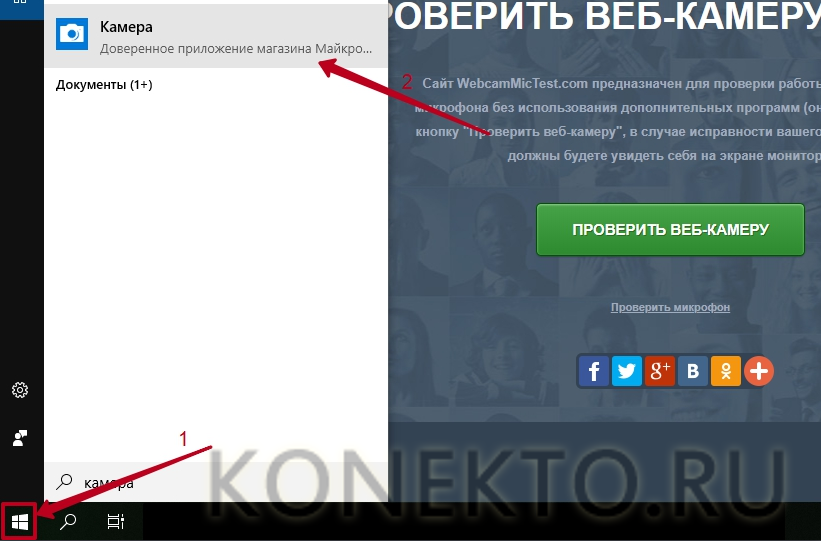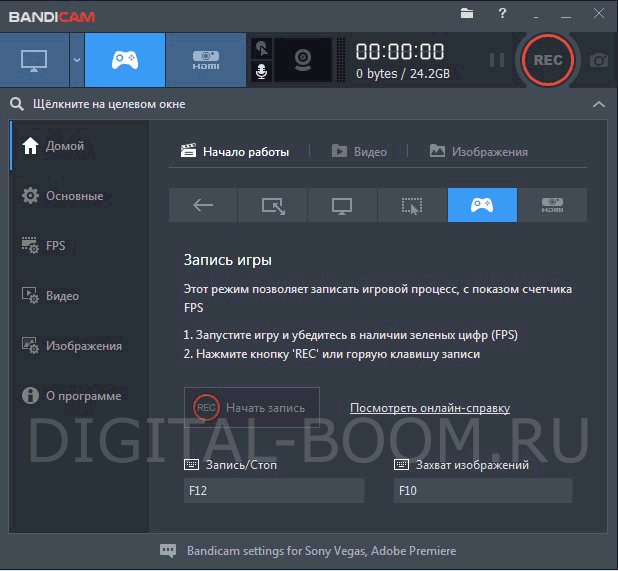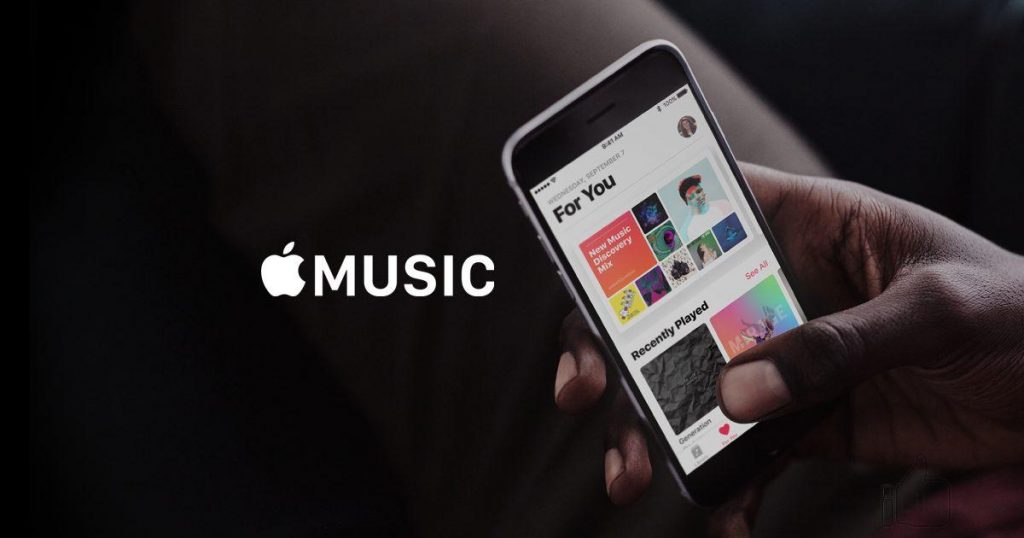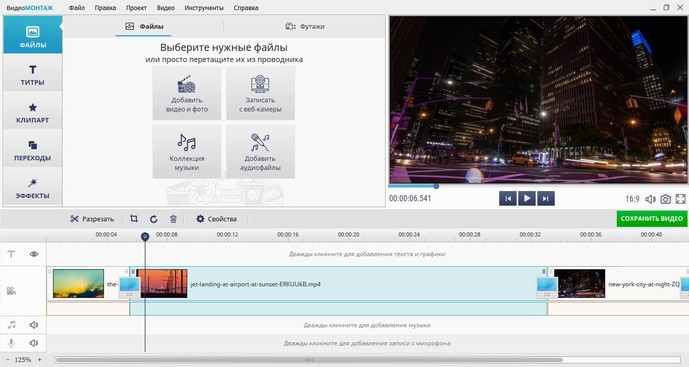Как проверить клавиатуру с помощью онлайн сервисов
Содержание:
- Наиболее распространенные причины неполадок клавиатуры. Описаны способы их устранения.
- Предложения онлайн
- How does Keyboard Tester Work?
- Keyboard Test Online, Quick and Efficient
- Failed the keyboard test? Here are some possible reasons and solutions
- Порядок работы с пробником.
- Online Keyboard Testing
- Сервисы для проверки клавиатуры онлайн
- Тестирование устройства ввода онлайн
- Проверка клавиатуры онлайн
- Онлайн-сервисы для проверки работы клавиатуры
Наиболее распространенные причины неполадок клавиатуры. Описаны способы их устранения.
Если вы столкнулись с неполадками связанными с работой клавиатуры, то лучшее решение, которое вы можете принять для себя, это сначала попробовать решить проблемы самостоятельно, а уж если ничего не выйдет, то тогда с чистой совестью идти за приобретением нового девайса.
Вы собираетесь что-либо напечатать и вдруг обнаруживаете, что клавиатура безучастна к вашим действиям. Вы задаетесь вопросом, что можно сделать в такой ситуации?
В компьютере находится много компонентов, которые теоретически могут давать сбой системы. Клавиатура как раз является одним из таких компонентов компьютерного оборудования. К примеру, некоторые или все клавиши внезапно перестают работать. Если вы столкнулись с какой-либо проблемой, связанной с работой клавиатуры, то мы предлагаем вам попробовать предпринять некоторые действия, помогающие устранить неполадки.
Устранение неполадок клавиатуры
Если компьютерная клавиатура не подает никаких признаков жизни, то первое что вы должны сделать, это проверить место соединения клавиатуры с системным блоком. Найдите место подключения клавиатуры, обычно это задняя стенка системного блока, выньте разъем из гнезда, и установите его заново. Проверьте, работает ли клавиатура. Если не работает, перезагрузите компьютер и проверьте еще раз. Вы можете проверить функционирование клавиатуры или PS / 2 (или USB-порта), подключив клавиатуру к другому компьютеру, или наоборот, подключив другую клавиатуру к вашей системе.
Если вы заметили, что некоторые клавиши на клавиатуре стали плохо нажиматься или вовсе не работают, то возможно в пространство между клавишами или вовнутрь попали частицы или забилась пыль. Попробуйте очистить клавиатуру, поверните ее клавишами вниз, слегка постучите. Вы можете даже, в особо запущенных случаях, использовать пылесос.
Если некоторые клавиши не работают даже после того, как вы ее почистили, то возможно вам придется заменить их. Эта проблема, в основном, возникает с часто используемыми клавишами. Если какая-то жидкость случайно попала на клавиатуру, немедленно отсоедините ее от порта. Поверните ее вниз клавишами и подержите некоторое время так, пока она не просохнет. Неплохо, в такой ситуации использовать вентилятор или фен. После того, как она полностью высохнет, проверьте ее работоспособность, подключив к компьютеру.
Некоторые клавиши на клавиатуре, могут не работать, если устройство находилось в холодном помещении в течение длительного периода времени. Если это так, то согрейте ее и подождите несколько минут. После проверьте ее работу, напечатав несколько предложений в какой-либо программе.
Если клавиатура не работает, то обновления соответствующих драйверов может решить эту проблему. Для обновления драйверов в Windows, перейдите через Пуск-> Панель управления-> Оборудование и звук-> Клавиатура-> Оборудование-> Свойства-> Общие-> Изменить настройки-> Драйвер-> Обновить драйвер. Обновление драйверов – хороший способ избавиться от проблем с клавиатурой.
Для того чтобы Вы не испытывали с клавиатурой проблем, набор текста должен происходить мягко, особенно в случае ноутбуков. Если ваша беспроводная клавиатура имеет проблемы с функциональностью, то первое, что вы должны сделать, это убедиться, что батареи не разряжены.
Вот, пожалуй, и все меры, которые вы можете предпринять, в случае неполадок связанных с клавиатурой. Если ничего из описанного выше не помогло, то вероятно вам придется приобретать новое устройство.
Запрещено копировать без ссылки на сайт
Предложения онлайн
В настоящем же времени на помощь в этом деле готовы прийти подручные интернет-сервисы — стоит только набрать поиск в интернете.
Набирая на клавиатуре текст, выведенный на экран, вы не только сможете проходить онлайн-тест на скорость, но и проверить таким образом уровень своих артикулярных навыков (совместная работа рук и пальцев).
Особого разнообразия в этих предложениях нет, разница только в том, что одни из них являются узконаправленным калькулятором, другие же являются одной из встроенных функций большого портала.
Набираем.Ру
Сервис Набираем.Ру от ООО «ЭргоСоло» даёт возможность пройти тест на русском и нескольких иностранных языках, посоревноваться в скорости набора с другими участниками в «гонках на клавиатуре» и получить место в рейтинге, пройти платное обучение.
Тест скорости на сайте Набираем.Ру
Sense-Lang
Этот ресурс не ограничивает ваше число попыток пройти тест на скорость печати.
Здесь присутствуют такие типы сервисов для обучения слепому методу (бесплатно):
- через прохождение уроков;
- через набор текста;
- с помощью набора бегущей новостной строки.
Тест на скорость печати на сайте Sense-Lang
Все10
Этот сервис помогает в обучении слепой печати с использованием всех десяти пальцев (отсюда название) с помощью клавиатурного тренажёра.
Воспользовавшись всего шестью представленными советами вы, по мнению авторов, сможете достичь определённых успехов и получить сертификат в подтверждение своих профессиональных качеств.
Клавиатурный тренажер на сайте Все10
Можно сравнить свои способности на общем фоне участников на странице рейтинга.
Allcalc.ru
Сайт «на все случаи жизни», в том числе и помогающий в образовании, среди прочего также предлагает простенький тренажёр для проверки скоростного темпа ваших пальцев. По мнению авторов этого ресурса — ваше совершенство в этом деле напрямую зависит от частоты подходов.
Тест на скорость печатания на сайте Allcalc.ru
Набираете предложенное предложение. После набора нажимаете «Стоп» и получаете свою скорость набора слов в минуту. Никаких изысков и назойливости.
Bombina2.ru
Ещё одно из множества интернет-предложений. Интересно своей направленностью — дети и школьники, набирая тексты, получают дополнительные сведения в разных областях знаний.
А обучающий момент характерен подсказками — на экране показано, каким пальцем нужно набирать соответствующую кнопку клавиатуры.
Рекомендуется покупка лицензий школами (в том числе бывшего СССР).
Тест на скорость печати на сайте Bombina2.ru
Список предложений онлайн-тестов можно долго продолжать.
В любом случае вы найдёте подходящий именно для вас. Обучайтесь сами, используйте для обучения детей, рекомендуйте друзьям.
How does Keyboard Tester Work?
As you see above, a button says, take the Keyboard test. Once you click on that, you will find a virtual keyboard on the screen.
From here on, if you strike a key on your keyboard to test, the corresponding key on the virtual keyboard lights up with green color.
Note: Green Color signifies that your keystroke test is successful.
At any point, you see a keystroke pressed doesn’t change the color to green, which means the key you pressed is faulty.
Once you test the keyboard’s full keys with our keyboard tester tool and all of them are working correctly, you find all of the virtual keyboard keys turn into green.
ADVERTISEMENT
You will see a result like this in the image for your reference.
Also Try: Take the Spacebar Test and Find out how fast you can hit Spacebar.
Why my Keyboard is not Working Correctly? – The Reason behind
There may be a couple of reasons why your Keyboard’s keys are not working correctly. Let’s go through them one by one.
1) With the passing time and rough usage, it is usual that the dust accumulates inside your Keyboard, and because of that, the keys are unresponsive and sticking.
2) If you mainly see a not responding error, there are high chances that there is a connection issue between the Keyboard and computer.
3) Finally, in the case of incorrect output, the keys may be installed are wrong, or there could be circuit damage between them.
How to Fix a Faulty keyboard?
First and foremost, use our online virtual keyboard tester to identify the faulty keys, and after that, you can go ahead with the below-mentioned steps.
1) In the case of dust, turn the keyboard upside down and gently tap to release the dust from inside.
Alternatively, you can also use a blower or a compressed air cleaner to blow away the dirt.
2) In the case of spilling a soda or a coffee, you should get it checked with the hardware expert, or maybe buy a new one.
3) In the case of not responding error, double-check the connection between the Keyboard and the computer. If there is nothing wrong, try a different plug, and if that too doesn’t work, then check for the twisted or bent port because that could be why the connection gets unstable and results in the not responding error.
4) In the case of a changed layout, go to keyboard settings and change to QWERTY format because it is a standard layout.
5) In the case of outdated software, head over to the manufacturer’s website, download the updated version, install it and restart your computer.
Your Frequently Asked Questions
How to test Keyboard?
First, go to the device manager. From there, make a right-click to expand the computer’s keyboard listing. After that select, “Scan for Hardware Changes” to test your computer’s Keyboard.
Alternatively, you can use our keyboard tester tool to virtually test the Keyboard online.
How to see what key am i pressing?
It is so easy, all you have to is press the key on your Keyboard, and the corresponding key on our online keyboard checker tool will turn green.
Keyboard Test Online, Quick and Efficient
-
Online Keyboard Test
Test every key on your keyboard directly within the browser. No download is required, no program or extension is installed.
-
Simple Keyboard Test
Simply check your wireless or gaming keyboard keys by just typing. You press the keys, the virtual keyboard respond immediately and show you the keyboard test results.
-
Free to Use
You can use this online keyboard test tool to test your PC or laptop keyboard for completely free. No hidden fees, no popup or any other annoying ads.
-
Privacy Guaranteed
The free online keyboard tester is 100% safe and secure. Nothing is uploaded or recorded during the keyboard test.
Failed the keyboard test? Here are some possible reasons and solutions
- This keyboard test tool is a great and simple way to help you figure out which keys of your PC keyboard work correctly and which don’t. How about all or some keyboard keys are not working, how about your laptop keyboard not working and you failed the keyboard test?
- Check the connection: plug out and disconnect the keyboard from your computer, and then reconnect it into the same or another USB port to see if the keyboard can work fine. What if you are using the wireless keyboard, and you failed the keyboard test? No worries, check the power switch, keyboard batteries, Bluetooth switch and the wireless adapters one by one, and see if they are correctly set or enabled.
- Test keyboard outside Windows: sometimes, you failed to the keyboard test on some keys (like Caps Lock, Num Lock or Scroll Lock) because of the software issue. Reboot your computer into Safe Mode and uninstall the recently installed software to see if your keyboard keys can work properly.
- Check your keyboard in Device Manager: the Windows built-in Device Manager helps you identify and solve hardware issues, you can make full use of it to check your keyboard problem as well. Go to the Device Manager > Keyboards > right-click your keyboard device > Uninstall, go back to the Device Manager interface > Actions > Scan for hardware changes. With these steps, your keyboard would be re-detected by the system, and you can run the keyboard test again to see.
- Update drivers: keyboard not working could be related to the driver part as well. This time, you can try to update drivers to fix. Run Windows Update or 1-click to update all your PC drivers with Smart Game Booster.
- Update drivers: keyboard not working could be related to the driver part as well. This time, you can try to update drivers to fix. Run Windows Update or 1-click to update all your PC drivers with Smart Game Booster.
- Get a new keyboard: after trying several ways, your keyboard still not working properly. Do not hesitate, get yourself a new keyboard.
Порядок работы с пробником.
Одну иголку ставим на первый пин разъема, после чего второй иголкой поочередно касаемся остальных пинов (2,3,4 и т.д.). Далее, первую иголку переносим на второй пин, а другой иголкой проходимся по всем остальным (3,4,5 и т.д). Первую иголку переносим на 3 пин, другой иголкой касаемся 4, 5 ,6 и т.д. Таким образом доходим до конца разъема.
Разъем на клавиатуру. Первый на первый пин указывает стрелка
Процесс проверки
Так программа реагирует на нажатие кнопок. Синим выделяются нажатые кнопки, черным которые не нажались
В итоге, если материнская плата находится в исправном состоянии, то будут нажаты все клавиши. У меня не нажались клавиши: Scroll Lock, Insert, вторая клавиша виндовс. Это правильно, так как этих клавиш у меня нет на родной клавиатуре.
Вид программы после замыкания последнего пина
Online Keyboard Testing
Is your keyboard causing problems while typing some buttons? so, let’s make a keyboard test online to help you find keypad that is not working. A normal day; you’re pressing keys on your keyboard, typing things out and on it goes. Suddenly, one of the keys show no outputs. Does that scare you a little?
Whether you’re a day-time typist or an avid coder who stays up at night, you are well aware of how essential a keyboard is to a computer. Every now and then, you’re forced to write stuff be, be it a message, or a note. A key that doesn’t work is not a sight you’d love to see.
Now, before throwing this keyboard out in the scrap, it’s better to test it out first. And, here’s where this nightmare stops. To help you test your keyboard, there are hundreds of testers online which can check every key from the escape on your left to the «enter» on your right!
Before we get on to it, let’s take a quick look at what an actual keyboard tester is and how you can use it to understand the problem at hand better.
What is a Keyboard test online?
Put, a keyboard tester tests the keys on your keyboard. Well, what good can come out of testing keyboard keys, you may wonder. It’s a fact; electronic components can be a little sketchy when it comes to trusting them.
Now, be it a new computer keyboard that you’ve just bought online or from a local store, testing all keys work correctly is the first task you should do! Well, what better way to test all keys than a visually elusive tester that can show you all about the keys?
Although you’re one search away to finding the Internet filled with keyboard testers, how can you pick the best tester for yourself? Well, to help you save time, we’ve curated a list of some of the best keyboard testers there are, and we’ll get to it in no time.
Now, before we move any further, let’s see how these keyboard testers operate as it might be a variable in how we choose the best possible keyboard testers online.
How Do Keyboard Testers Work?
Usually, you’d have to travel miles to the closest maintenance store and get your keyboard checked, whether it’s new or not. With this modern software and testing suites just minutes away, you’ve cut the hassles in half.
Most of these keyboard testers work on different algorithms and testing factors to see whether a key is operating as per its instructions or not. An effortless check would be to know the time a key takes to produce the desired output, especially from the time of the first keypress.
Not only that, but these testers take into consideration several typing styles. A person who’s a gamer might use the keys quite differently as compared to someone who’s a stenotypist. Fast or slow, these testers know it all!
Apart from these typing techniques, a few keys on a keyboard are usually used very less often by standard users. Shift, Control (CTRL), and Function (FN) are some of these keys which are used in combination to produce a unique result.
Also, keyboard and other electronic components are gravely impacted by failures around them. So, if we say, the «A» key doesn’t work as intended, the neighboring keys might be faulty in near time as well. Test all these keys out, whether or not you use them as it might cause a useful key to be blown.
That brings us to our final discussion about some of the best keyboard testers there are.
Which Online Tester to use?
As already mentioned, there are tons of online tools devoted to this purpose. Here are a few of the most used ones:
- KeyboardTester.com
- en.key-test.ru
- keyboardchecker.com
Сервисы для проверки клавиатуры онлайн
Перейдём к описанию сетевых сервисов, позволяющих выполнить тестирование клавиатуры в режиме онлайн. Я приведу ссылки на данные ресурсы, и подам описание работы с ними.
Key-Test — диагностика работы клавиш
Русскоязычный сервис Key-Test позволяет быстро и эффективно проверить клавиатуру онлайн, без необходимости загружать и устанавливать на ваш ПК внешние программы.
- Для работы с сервисом перейдите на него, переключите свою клавиатуру на английскую раскладку (так клавиши будут определяться сервисом более корректно), и, последовательно нажимая на клавиши, отслеживайте их фиксацию данным сервисом.
- Нажатые пользователем клавиши будут окрашиваться в синий цвет .
- Та клавиша, которая будет мигать жёлто-синим цветом без нажатия на неё, вполне вероятно «залипла» и нуждается в ремонте.
- Сверху страницы находится маленький чёрный экран, на котором в текстовом режиме фиксируется последовательность нажатых клавиш. Он поможет вам более точно фиксировать проблемные клавиши на вашей клавиатуре.
Виртуальная клавиатура сервиса «Key-Test»
Keyboardtester — тестируем работоспособность клавиатуры
Англоязычный сервис keyboardtester также позволит вам провести мониторинг работы клавиатуры онлайн. Для работы с ним перейдите на данный ресурс keyboardtester.com. нажмите на большую кнопку «Launch the Tester» (запустить тестер), перед вами откроется большое окно с изображением клавиатуры.
Последовательные нажатия клавиш клавиатуры окрашивают изображения данных клавиш на экране в зелёный цвет (также можно слышать характерный звук нажатия). Мигание между жёлтым и зелёным цветом рамки клавиши (без её нажатия пользователем) может сигнализировать о залипании клавиши.
В самом верху экрана клавиатуры можно выбрать звук при нажатии клавиши (None – без звука, Click – стандартный щелчок, Josh – произнесение данного слова).
Клавиатура сетевого сервиса Keyboardtester
Mackeytest.root-project — проверяем устройство ввода информации
Несмотря на то, что данный сервис предназначен для теста клавиатуры компьютеров Mac, его также можно использовать и для теста стандартных клавиатур пользовательских ПК.
Для начала работы перейдите на сервис mackeytest.root-project. и, последовательно нажимая клавиши на клавиатуре, определите, все ли они корректно опрашиваются системой. Опрашиваемые клавиши будут окрашены на экране в синий цвет, залипающие клавиши будут моргать синим и жёлтым цветами.
Клавиатура сервиса mackeytest.root-project
Сервис Online keyboard tester.
Ещё один англоязычный сервис для теста клавиатуры онлайн. Его экранная область не так удобна, как у вышеупомянутого Keyboardtester (второй в моём списке), но данный ресурс также может быть эффективно использован для проверки работоспособности клавиш онлайн.
Для работы с ним перейдите на указанный сервис Online keyboard tester. и начните последовательный опрос клавиш вашей клавиатуры. Нормально функционирующие клавиши окрасятся в рамку зелёного цвета .
Рабочее окно «Online keyboard tester»
Тестирование устройства ввода онлайн
Есть несколько популярных сервисов для проверки корректности функционирования манипулятора. Все они немного отличаются методикой и подходом к процессу, благодаря чему вы сможете подобрать максимально близкий вам. На всех веб-ресурсах имеется виртуальная клавиатура, которая и будет имитировать вашу механическую, позволив таким образом выявить поломку.
Первый рассматриваемый тестер — англоязычный. Однако знаний английского не потребуется, потому что сайт предоставляет как раз то количество функций, которые нужны для проверки вашего устройства для набора текста. Главное при проверке на данном сайте — внимательность.
Способ 2: Key-Test
Функционал данного сервиса схож с предыдущим, однако имеет гораздо более приятный дизайн. Как и в случае с предыдущим ресурсом, функциональная суть Кей-Теста заключается в проверке правильности нажатия каждой из клавиш. Однако есть небольшие преимущества — данный сайт русскоязычный.
Виртуальная клавиатура на сервисе Кей-Тест выглядит следующим образом:
Как и в предыдущем способе, необходимо поочерёдно нажимать дублирующиеся клавиши для проверки их работоспособности. На экране один из дубликатов будет отображён как одна кнопка.
Проверка клавиатуры — простой, но кропотливый процесс. Для полноценного тестирования всех клавиш необходимо время и предельная внимательность. При найденных после теста неисправностях стоит ремонтировать сломанный механизм или купить новое устройство ввода. Если же в текстовом редакторе тестированные клавиши не работают полноценно, а при тесте сработали, значит, у вас возникли проблемы с программным обеспечением.
Клавиатура — это основной инструмент при работе на компьютере, без которого работа практически невозможна. Конечно, можно вводить информацию при помощи мыши и экранной клавиатуры, но этот способ неудобен и полноценной работы не получится.
В этой статье мы расскажем, что делать, если не работает клавиатура на компьютере и рассмотрим все возможные причины этой неисправности.
Клавиатура довольно простое устройство и как правило работает безотказно. Однако, бывают случаи, когда индикация клавиатуры горит, но ничего не печатается.
Проверка клавиатуры онлайн
Одним из главных преимуществ онлайн проверки является то, что пользователю не требуется устанавливать специальный софт. Далее подробно рассмотрим наиболее популярные сервисы, которые позволяют провести подробную диагностику механических кнопок. Также будут рассмотрены достоинства и недостатки, и пошаговые инструкции по работе с программами.
Key-Test
Небольшое онлайн-приложение, позволяющее проводить проверку механической клавиатуры стационарного компьютера, а также ноутбука онлайн. Достоинством сервиса Key-Test, является то, что владельцы ноутбуков могут дополнительно протестировать функциональность тачпада. Также стоит отметить, что интерфейс русскоязычный и интуитивно понятный. Недостатков сервис не имеет, все предельно просто и удобно.
Как пользоваться:
- переходим на веб версию сайта и на главной странице отобразится виртуальная панель;
- далее начинаем нажимать клавиши в нужной последовательности на усмотрение пользователя;
- при фиксации нажатия, кнопки виртуальной клавиатуры будут окрашены в светло-синий цвет. Если в работе происходят сбои, например, дублирование, кнопка будет попеременно менять окраску. Каждое нажатие и неисправность фиксируются в верхней части окна виртуальной панели.
Keyboardtester
Англоязычный сервис для проведения теста механических клавиш клавиатуры онлайн. Достоинствами сервиса Keyboardtester являются, понятный интерфейс, возможность гибкой настройки оповещений при фиксации неисправностей в работе панели ввода.
Инструкция:
- переходим на сайт сервиса и на главной странице кликаем кнопку «Launch the Tester»;
- в новом окне браузера откроется страница с панелью ввода;
- далее начинаем в определенной последовательности нажимать клавиши механической клавиатуры;
- при нормальном функционировании они будут подсвечены зеленым, при дублировании или залипании желтым цветом;
- фиксация нажатия будет происходить посредством звукового сигнала, который пользователь может самостоятельно настроить, выбрав режим «Click» или «Josh».
Mackeytest.root-project
Данный сервис заточен под диагностику панели ввода на девайсах от Apple, но он также вполне подойдет и для простых персональных компьютеров и ноутбуков. Позволит проверить клавиатуру на работоспособность на ноутбуке или компьютере. Для тестирования ПК клавиатуры необходимо выбрать специальную вкладку под виртуальной панелью. Mackeytest.root-project представляет собой инструмент, обзор которого был опубликован выше – Key-Test. Но можно не переходить по данной ссылке и провести диагностику в главном окне, существенной разницы не будет. Достоинствами сервиса является интуитивно понятный интерфейс и дополнительные инструменты для тестирования.
Инструкция:
- переходим на главную страницу сайта;
- затем на главной странице будет отражена виртуальная панель ввода;
- поочередно нажимаем на кнопки и если все работает, то они будут окрашены синим цветом. При сбоях цвета будут меняться с синего на желтый.
Online keyboard teste
Простой сервис, помогающий определить корректность нажатия клавиш. Достоинства – простой интерфейс, возможность настройки звуков фиксации, «Click» и «Josh» (проговаривание набранных команд).
Инструкция по работе Online keyboard teste:
Онлайн-сервисы для проверки работы клавиатуры
Среди онлайн сервисов следует выделить Key-Test. Данный сервис позволяет осуществить проверку всех основных кнопок. Для корректной работы лучше использовать английскую раскладку.
Проверка представляет собой виртуальную клавиатуру, выведенную на экран, на которой выделяется нажатая клавиша. Если она работает исправно, она отмечается белым цветом, если есть какая-то неисправность красным.
Здесь можно бесплатно и без регистрации проверить работу всех клавиш на клавиатуре ноутбука или стационарного компьютера. Нажатая кнопка подсвечивается красным, отжатая — серым. Если цвет не меняется — клавиша неисправна. Для корректного определения клавиш, используйте английскую раскладку клавиатуры!
Как проверить клавиатуру ноутбука, как проверить работу клавиш, что делать если на клавиатуру попала вода?
Онлайн-сервис проверки клавиатуры KeyTest позволяет наглядно убедиться в том, исправна ли клавиатура вашего компьютера или же часть клавиш работают неправильно или не работают вовсе. Открыв в браузере сайт keytest.ru можно сразу приступить к тестированию, никаких программ скачивать не требуется. Начинайте последовательно нажимать клавиши, те кнопки, которые в данный момент нажаты, будут отображаться на экране красным цветом. Уже протестированные — серым (значит ранее кнопка была нажата, а потом отпущена, значит она исправна). Если ещё до начала тестирования на экране есть клавиши красного цвета — они, скорее всего, замкнуты (вероятно залиты водой), а клавиатуру придётся менять. Если при нажатии одной кнопки красным помечаются две или больше — это так же говорит о неисправности клавиатуры ноутбука.
Клавиатура ноутбука обычно выходит из строя из-за попадания в неё жидкости. Не стоит пользоваться ноутбуком мокрыки руками, из-за этого влага может попасть внутрь и замкнуть токопроводящие дорожки. Чаще всего такая клавиатура нуждается в замене, починить её врядли удастся.
Рекомендуется использовать английскую расскладку для тестирования клавиатуры
Вы можете провести тест печати на клавиатуре в онлайн режиме. Это может быть необходимо в ряде случаев:
1. После замены клавиатуры ноутбука на новую, рекомендуется протестировать каждую клавишу для выявления неисправных кнопок.
2. Проверить работу всех кнопок клавиатуры при покупке б/у ноутбука.
3. После чистки клавиатуры или ремонта механизма необходимо проверить работу клавишь от F1 до F12, а так же вспомогательные клавиши Insert, home, end, PrtSc, PgUp, PgDn и других кнопок которые сложно проверить в стандартном текстовом документе.
Проверить работу клавиатуры можно без регистраций и полностью бесплатно